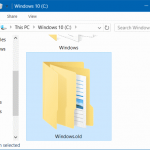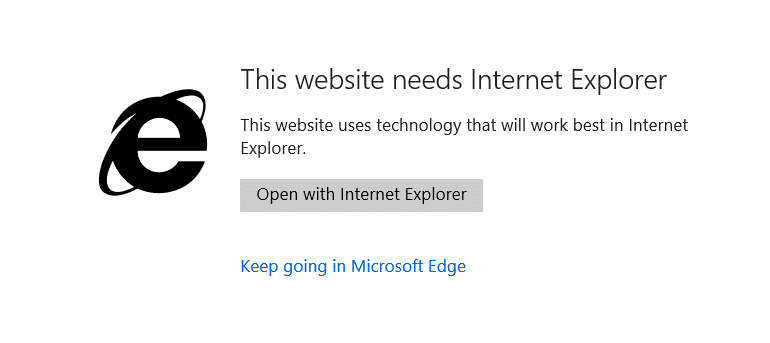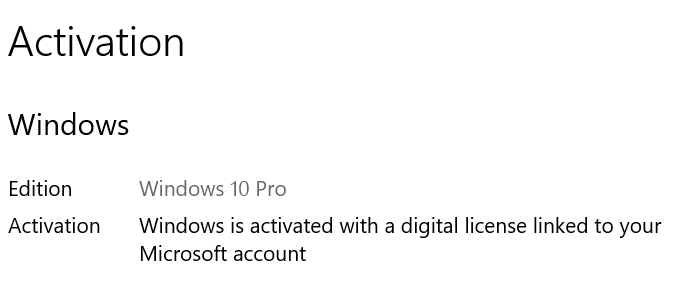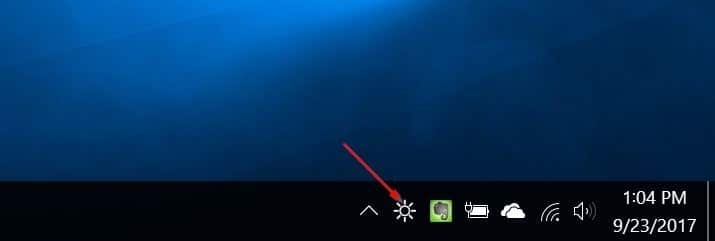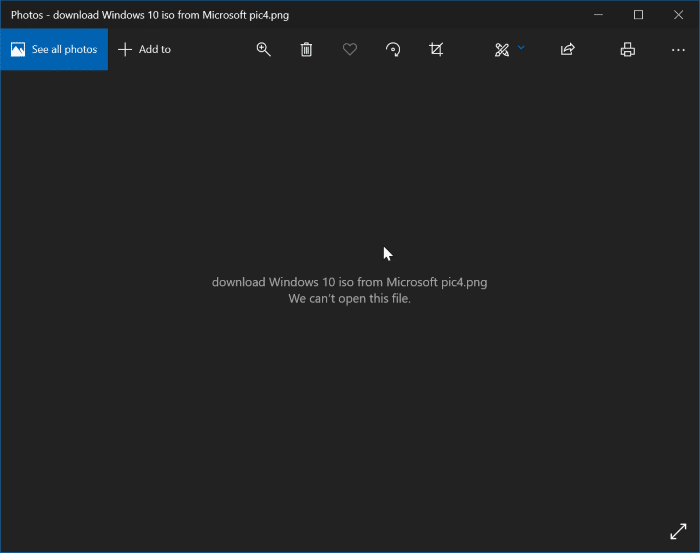L’enregistrement automatique est une fonctionnalité relativement nouvelle des programmes Microsoft Office. Présent dans les programmes Office Word, Excel et PowerPoint, la fonction d’enregistrement automatique enregistre automatiquement vos documents toutes les quelques secondes, lorsque vous travaillez sur un fichier.
Bien que la fonctionnalité d’enregistrement automatique soit excellente et activée par défaut, de nombreux utilisateurs se plaignent souvent que l’enregistrement automatique est désactivé ou qu’ils ne peuvent pas activer la fonctionnalité d’enregistrement automatique dans les programmes Word, Excel et PowerPoint.
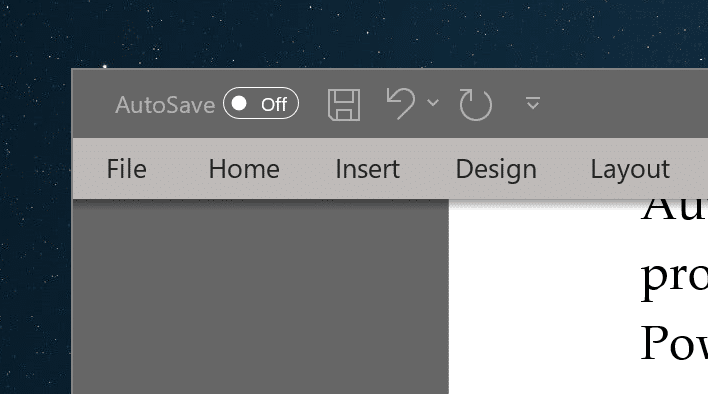
Si vous ne parvenez pas non plus à activer la fonction d’enregistrement automatique, cela est probablement dû à l’une des raisons suivantes.
Vérifiez si la sauvegarde automatique est désactivée
C’est une bonne idée de commencer par vérifier si la fonction d’enregistrement automatique est désactivée dans les paramètres. Voici comment faire exactement cela.
Étape 1: Aller vers Déposer > Options. Dans la boîte de dialogue qui s’affiche, accédez au fichier Sauvegarder languette.
Étape 2: Cochez la case à côté du fichier Enregistrement automatique des fichiers OneDrive et SharePoint Online par défaut option. Clique le d’accord bouton.
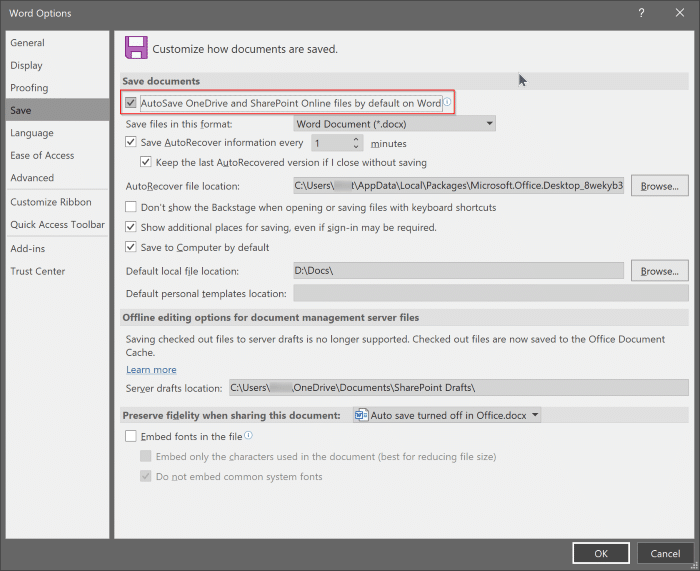
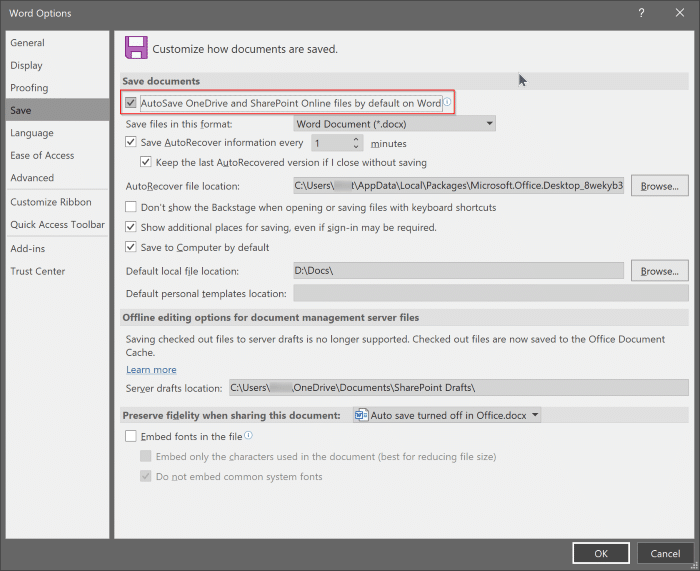
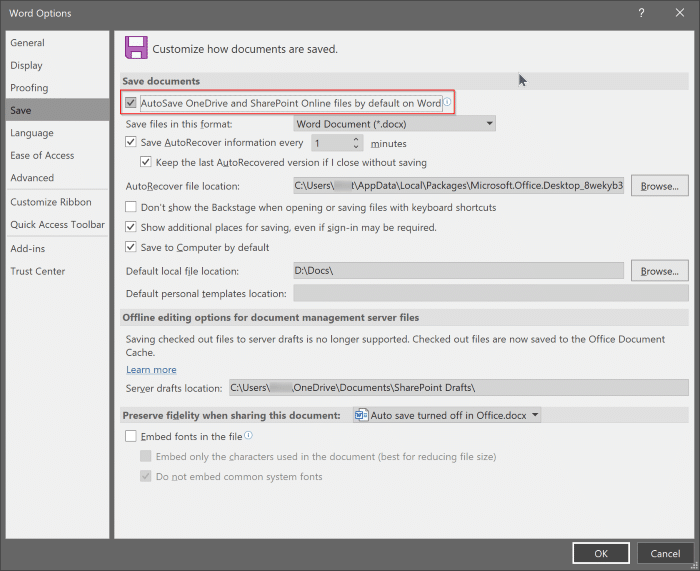
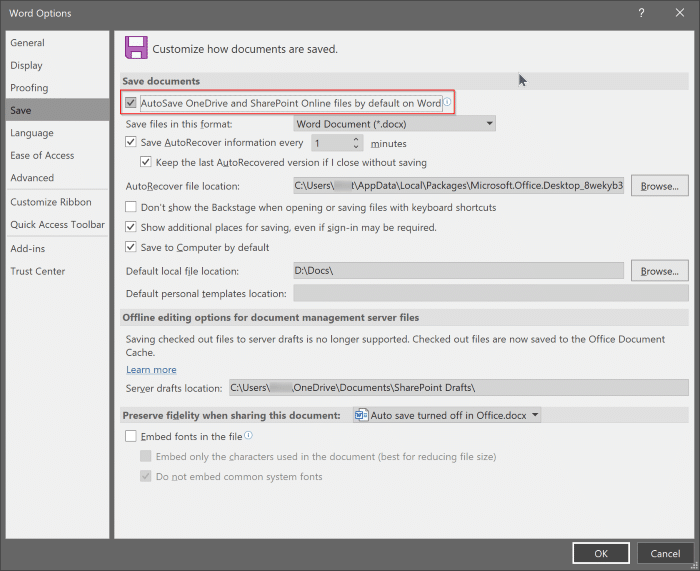
Vous n’enregistrez pas de fichiers sur OneDrive ou SharePoint
Oui, la fonctionnalité d’enregistrement automatique est disponible et n’est activée automatiquement que lorsque vous travaillez sur un fichier enregistré dans OneDrive, OneDrive Entreprise ou SharePoint Online. Autrement dit, la fonctionnalité d’enregistrement automatique est désactivée et ne peut pas être activée lorsque vous travaillez sur un document sans l’enregistrer dans OneDrive / SharePoint Online ou lorsque vous travaillez sur un document enregistré sur votre ordinateur ou hors connexion.
En bref, la fonctionnalité d’enregistrement automatique est destinée aux utilisateurs qui enregistrent des fichiers sur OneDrive.
En plus de cela, l’enregistrement automatique est désactivé lorsque le fichier se trouve dans un dossier OneDrive local et que la synchronisation est interrompue ou désactivée.
REMARQUE: La fonctionnalité d’enregistrement automatique des programmes Office est complètement différente de l’enregistrement automatique. La fonction d’enregistrement automatique est également disponible lors de l’enregistrement de fichiers hors ligne ou lorsque vous travaillez sur un fichier sans l’enregistrer. La fonction d’enregistrement automatique vous aide à récupérer des fichiers en cas de plantage ou même si vous fermez accidentellement un fichier sans l’enregistrer.
Vous utilisez un format de fichier non pris en charge
La fonction d’enregistrement automatique n’est pas disponible lorsque vous travaillez sur un format de fichier plus ancien tel que .doc, .xls ou .ppt. Remplacez le format de fichier par le dernier pour activer l’enregistrement automatique. Pour vérifier le format du fichier, jetez un œil à la barre de titre du programme. La barre de titre affiche le nom et le format du fichier.
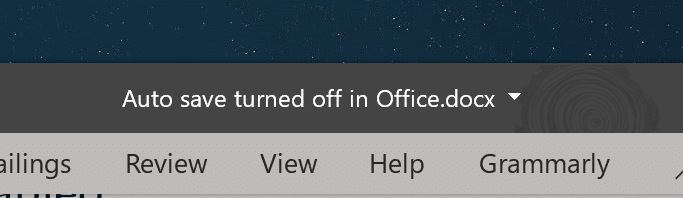
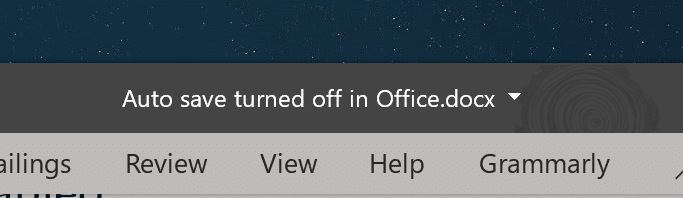
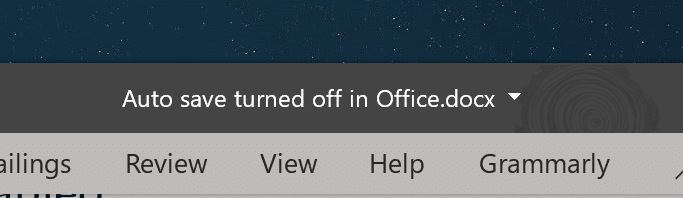
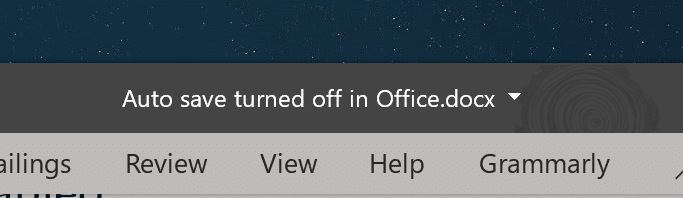
Désactivez ces fonctionnalités de sécurité dans Excel
Si vous ne parvenez pas à activer la fonctionnalité d’enregistrement automatique dans Excel, le fichier peut contenir des fonctionnalités qui ne sont pas prises en charge par l’enregistrement automatique. Vous devez désactiver le classeur partagé, supprimer le chiffrement du mot de passe du fichier, supprimer l’accès restreint et désactiver l’actualisation des données à l’ouverture.
En outre, un module complémentaire peut avoir désactivé l’enregistrement automatique. Accédez à Fichier> Options> Compléments> Compléments Excel> Aller, puis décochez la case du complément.
Réparer l’installation de Microsoft Office
Si le problème persiste, vous pouvez envisager de réparer votre installation Office pour résoudre le problème sans affecter les fichiers. Veuillez consulter Comment réparer le guide d’installation d’Office 365 pour obtenir des instructions détaillées.